Kde jsou v novém prohlížeči opery záložky? Zapněte záložky v opeře (počínaje verzí 15.0)
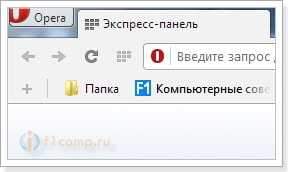
- 5064
- 74
- Mgr. Kim Doleček
Obsah
- Vraťte záložky v nové verzi prohlížeče opery
- Přeneseme záložky z opery 12 do nové opery. Správce záložek
Díky návštěvníkovi F1Comp.Ru, který je včera pod přezdívkou Mikos K tomuto článku jsem zanechal komentář, zjistil jsem, že v nové verzi prohlížeče operního prohlížeče stále existují záložky. Prostě se musí zapnout. Věděl jsi? Upřímně, nevěděl jsem.
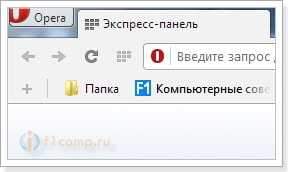
Rozhodl jsem se tedy připravit se na stát, ve kterém ukážu (na snímcích obrazovek), jak povolit záložky v nové opeře, počínaje verzí 15.0. Metoda funguje pro verze 15.0, 16.0, 17.0 a 18.0 (v tuto chvíli je to nejnovější verze). Možná v opeře 19.Ve výchozím nastavení bude zapnuto 0 záložek.
Samotné záložky se mírně liší od knih, které byly až do 12. verze, ale přesto je vhodné je používat. Možná je někdo již zvyklý na „prasátko“, ale nemusíte je zaměňovat, to jsou různé věci 🙂 . Například v záložkách můžete vytvořit složku.
Mimochodem, nedostatek záložek (jak jsem si myslel) v nových verzích prohlížeče opery, byl jedním z důvodů mého přechodu do chromu prohlížeče, psal jsem o tom zde https: // f1comppp.ru/sovety/perexodim-s-brauzera-sstaroj-staroj-v-google-heogle-chromo-digiladki-bonavlivaem-neobxodimye-rasshireniya/.
Vraťte záložky v nové verzi prohlížeče opery
Aktualizace:
V nové verzi 20.0 Není třeba chodit do žádného skrytého nastavení. Zapněte brzdový panel, můžete přímo v hlavním nastavení.
Proto vám doporučuji upgradovat na 20. verzi a udělat to:
Jdeme do nastavení a nainstalujeme zaškrtnutí poblíž položky Zobrazit panel záložek.
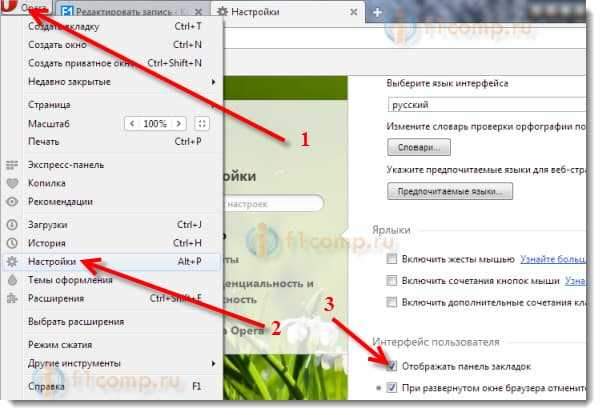
Spusťte novou operu a vytočte na adrese adresy nebo zkopírujte následující adresu:
Opera: Vlajky
Klikněte Zadejte Jít na tuto adresu.
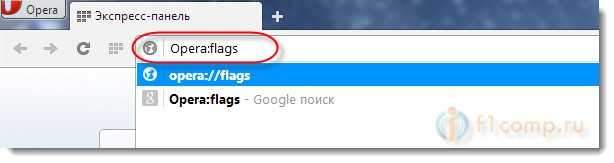
Otevře se stránka s experimentálním nastavením. Potřebujeme bod Rychlý přístupový lišta.
Jak jste si všimli, existuje spousta nastavení a zjistíte, že tato položka je obtížná. Proto klikneme na klíče současně Ctrl+f A ve vyhledávacím liště píšeme Rychlý přístupový lišta, Nebo jen dopis Q.
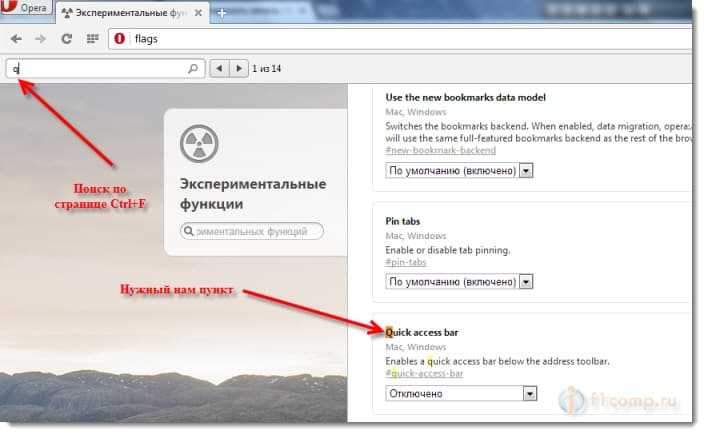
Blízko bodu Rychlý přístupový lišta Otevřete nabídku Drop -down a stačí vybrat Zahrnuta.
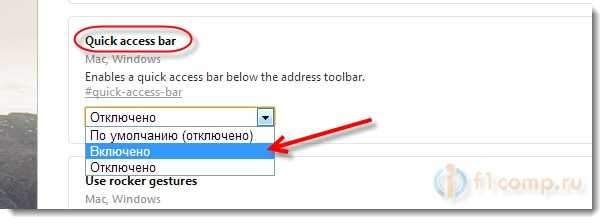
Doporučuji, abyste na této stránce nic víc nezměnili. To může vést k problémům v práci prohlížeče.
Nahoře bude zpráva, že změny vstoupí v platnost po restartování prohlížeče. Stačí zavřít a otevřít operu.

Ihned po spuštění uvidíme panel s záložkami.
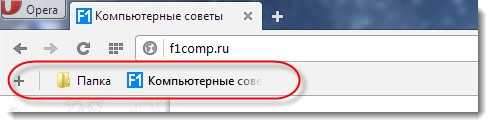 Všechno je velmi pohodlné. Chcete -li přidat web do záložek, přejděte na požadovaný web a klikněte na tlačítko "+", Na panelu záložek. Nebo klikněte na již známé klíče Ctrl+d, A stiskněte tlačítko Uložit.
Všechno je velmi pohodlné. Chcete -li přidat web do záložek, přejděte na požadovaný web a klikněte na tlačítko "+", Na panelu záložek. Nebo klikněte na již známé klíče Ctrl+d, A stiskněte tlačítko Uložit.
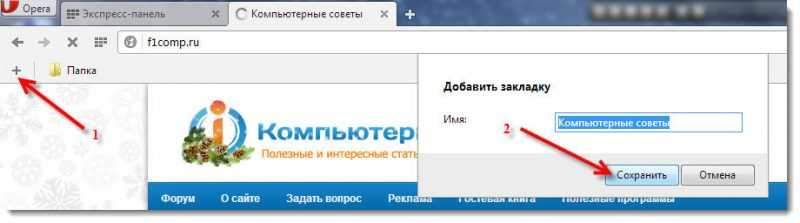
Můžete vytvořit složku. Chcete -li upravit nebo odebrat záložku, stačí na ni kliknout pravým tlačítkem myši a vyberte požadovanou akci.
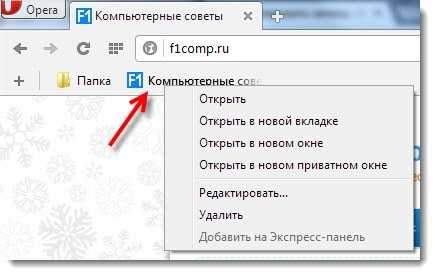
Aktualizace
Po aktivaci této funkce v cestě, které jsou popsány výše, lze v nastavení zapnout/zapnout záložky/zapnout/zapnout.
Jdeme do nastavení.

Umístěte zaškrtnutí poblíž položky Zobrazit panel rychlého přístupu.

To je vše! Děkujeme Mikosovi za radu, Nikolai o snadnější cestu a Artyom za nápovědu! 🙂
Přeneseme záložky z opery 12 do nové opery. Správce záložek
Přesun záložky ze staré opery verze 12, na novou, není příliš jednoduché. Ale v komentářích Rimona a Nikinik sdíleli způsob, jak můžete importovat záložky do nové verze prohlížeče opery několika kliknutími, z téměř jakéhokoli prohlížeče.
Exportujeme záložky s operou 12 (nebo jiným prohlížečem) do souboru HTML.
Jdeme do prohlížeče, klikneme na červené tlačítko (vlevo, nahoru). Pak si vybereme Nastavení, Dovoz a vývoz, Exportní záložky jako HTML.
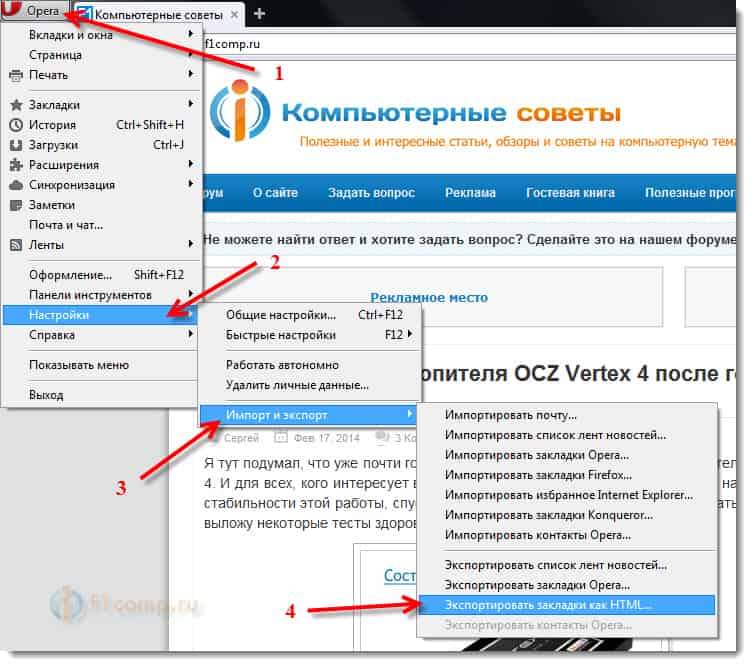
Nastavili jsme název .Soubor HTML a uložte soubor například záložkami.
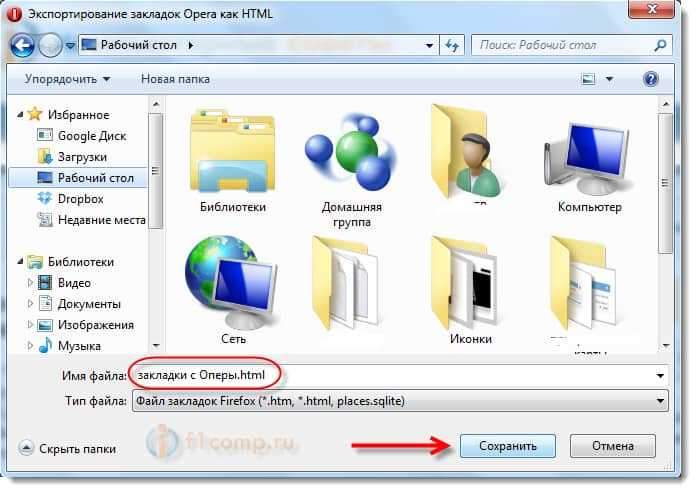
Importuji záložky do nové opery
Nejprve musíme vytvořit rozšíření Bookmarks Manager. Chcete -li to provést, sledujte odkaz https: // addons.Opera.Com/ru/rozšíření/podrobnosti/záložky-manager/?Displej = en. A klikněte na tlačítko Přidat do opery.
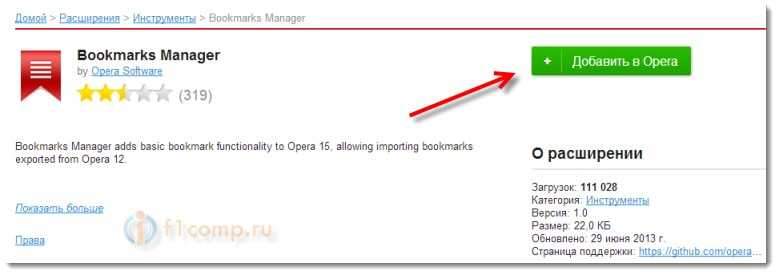
Karta s oknem importu záložek se okamžitě otevře. Klikněte na tlačítko „Vyberte soubor“, a vyberte v počítači .HTML se záložkami, které jsme vyváželi ze starého prohlížeče.
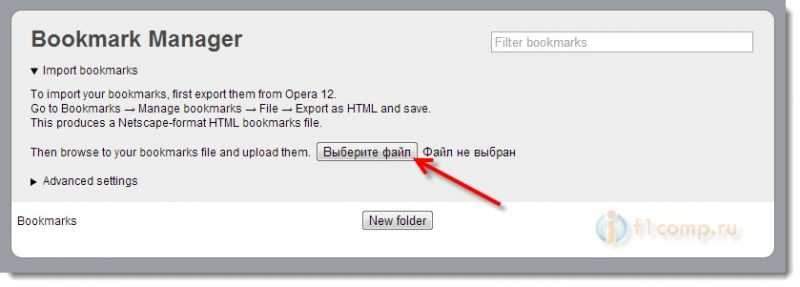
Čekáme chvíli, když jsou záložky dováženy a vidíme všechny naše záložky. Můžete odebrat zbytečné.
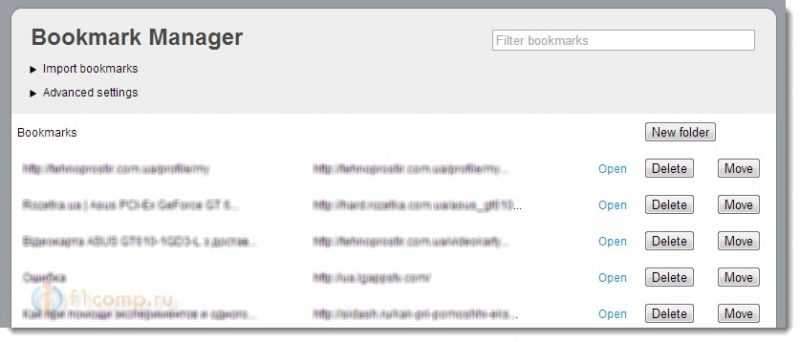
Na panelu se zobrazí tlačítko Bookmarks Manager Expansion. Tím, že stisknutím, které naše záložky se otevřou.
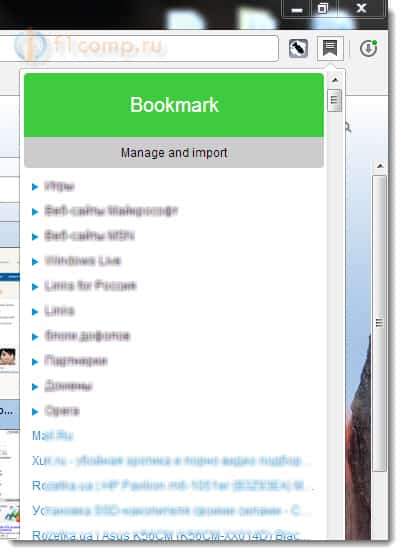
Ale na pěně, kterou jsme přidali na začátku tohoto článku, se záložky nikdy neobjevily. Nevím proč.
Děkuji Rimon, A Nikinik Pro užitečné informace!
A nezapomeňte přidat F1Comp.ru v záložkách 🙂 Všechno nejlepší!
- « Jak nainstalovat programy a hry na LG Smart TV [LG Smart World and Game World] TV? Vytváříme účet LG
- Když se pokoušíte otevřít několik webů současně, internet zmizí (při připojení přes Wi-Fi nebo LAN) »

